Hoe de gebruikersprofielmap te hernoemen in Windows 10
Windows 10 slaat alle gebruikersvoorkeuren en instellingen op in een gebruikersprofiel. Het gebruikersprofiel is een map in C:\Users\. Het bevat alle accountinstellingen zoals de geselecteerde bureaubladachtergrond, schermbeveiliging, bestandsverkenner-opties en vele andere. Als u deze map moet hernoemen nadat u het gebruikersprofiel heeft gemaakt, kunt u dit als volgt doen.
Advertentie
Een gebruikersprofiel is een set bestanden en mappen om alle persoonlijke voorkeuren, app-instellingen, documenten en andere gegevens op te slaan. Elk gebruikersaccount heeft een bijbehorend gebruikersprofiel. Meestal wordt het opgeslagen in de map C:\Gebruikers\Gebruikersnaam en bevat het een aantal submappen zoals Bureaublad, Documenten, Downloads, enz. Samen met verborgen mappen zoals AppData die de instellingen voor verschillende Windows-functies opslaan en installeren toepassingen. Het belangrijkste doel van het gebruikersprofiel is het creëren van een gepersonaliseerde omgeving met individuele opties op maat van de eindgebruiker.
Om de naam van uw gebruikersaccountmap onder C:\Users te wijzigen, moet u de beveiligingsidentificatie (SID) van uw gebruikersaccount vinden. Er is een speciale consoleopdracht die u kunt gebruiken om informatie over gebruikersaccounts in Windows 10 te verkrijgen. Hiermee kunt u de SID en tal van andere informatie vinden. Het wordt uitgebreid behandeld in dit artikel:
Bekijk gebruikersaccountgegevens in Windows 10 voor alle gebruikers
Voer in het kort de volgende opdracht uit:
wmic gebruikersaccount lijst vol
Hier is de voorbeelduitvoer:
Noteer de SID-waarde voor uw account.
U kunt de naam van het huidige gebruikersprofiel waarmee u bent aangemeld niet wijzigen. U moet een ander gebruikersaccount met beheerdersrechten gebruiken. Als je geen andere hebt administratief account, u moet creëer er een alvorens verder te gaan. Vervolgens, afmelden van het gebruikersaccount waarvan u de profielmap moet hernoemen en meld u aan met het andere beheerdersaccount.
De gebruikersprofielmap hernoemen in Windows 10, doe het volgende.
- Gebruik makend van Verkenner, ga naar de map c:\Users van het andere beheerdersaccount en hernoem uw profielmap naar wat u wilt.

- Open Register-editor.
- Ga naar de volgende registersleutel:
HKEY_LOCAL_MACHINE\SOFTWARE\Microsoft\Windows NT\CurrentVersion\ProfileList
Tip: zie met één klik naar de gewenste registersleutel springen.
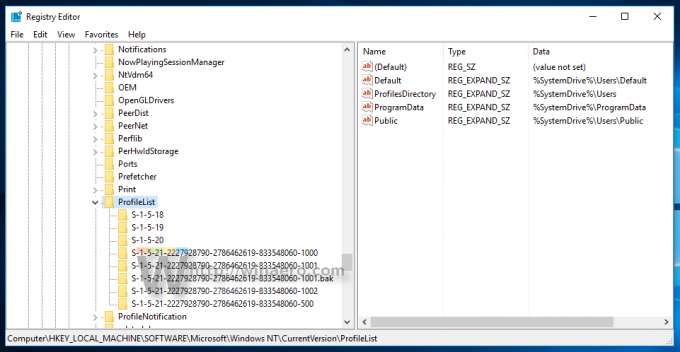
- Zoek in het linkerdeelvenster de sleutel met de naam van de SID-waarde die u hebt genoteerd.
Deze sleutel is gerelateerd aan het profiel dat je hebt hernoemd. - Kijk naar de waardegegevens voor de ProfileImagePath parameter aan de rechterkant. Pas het aan volgens het nieuwe pad naar het profiel dat u hebt hernoemd.
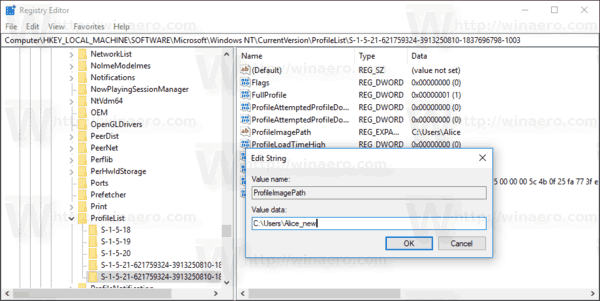
- Sluit Regedit.exe en herstart Windows 10.
Deze truc zou moeten werken voor alle eerdere versies van Microsoft Windows.
Je bent klaar!
